页眉横线如何消除 2007|页眉横线如何配置2007
在word制作过程中,当你们插入页眉的时候,你们会发现word会自动生成一条横线,这是系统自动添加的,不过大部分用户都不但愿有这条横线,不了解怎么消除呢?你们可以通过两种办法来消除页眉的横线,一种是清除格式,还有一种便是取消边框,如果您还不了解那么就一起来学习一下吧,尊从主流使用office2007和office2013为例。
点击选择您的word版本:word2013 word2010 word2007

word2013消除页眉横线的办法:
办法一:取消边框
1、插入-页眉和页脚-页眉-编辑页眉,进入页眉的编辑状态后选中页眉中的所有内容,然后切换到“设计”选项卡,在“页面背景”组中单击“页面边框”按钮。
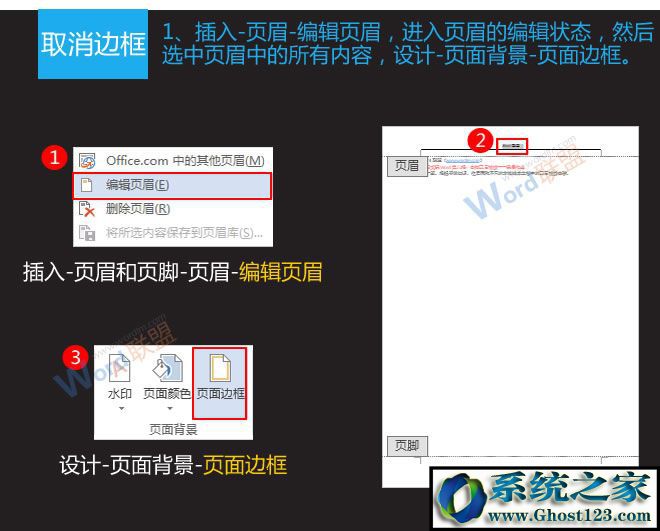
2、此时会弹出“边框和底纹”对话框,切换到“边框”选项卡,在“预览”区域内取消段落的下边框,然后单击“确定”按钮。
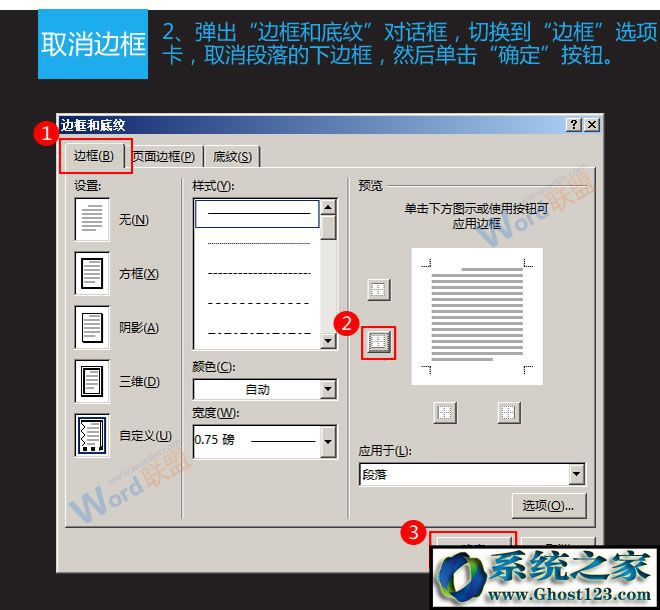
3、进入文档编辑状态,大家可以看到其中页眉的横线已经被删除,但文字的格式(例如字体和段落格式等)都还存在。
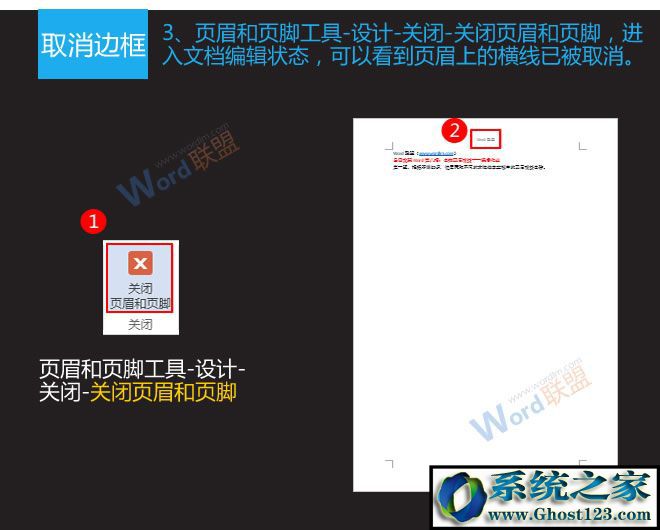
办法二:清楚格式
1、插入-页眉和页脚-页眉-编辑页眉,进入页眉的编辑状态后,将光标定位到页眉中。
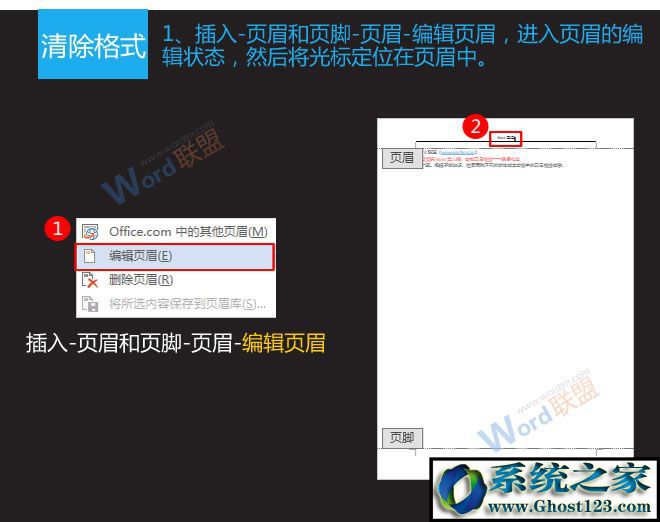
2、切换到“开始”选项卡,在“样式”组中选择其他样式,然后单击“清除格式”。
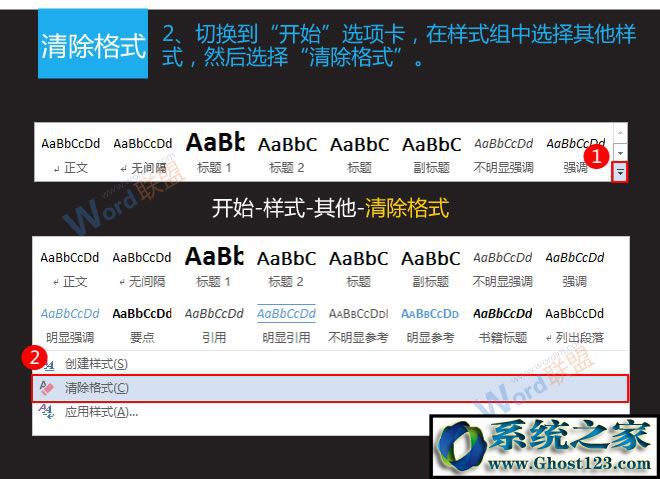
3、进入文档编辑状态,可以看到页眉上的横线已被取消,不过文字的其他格式也被删除掉了。
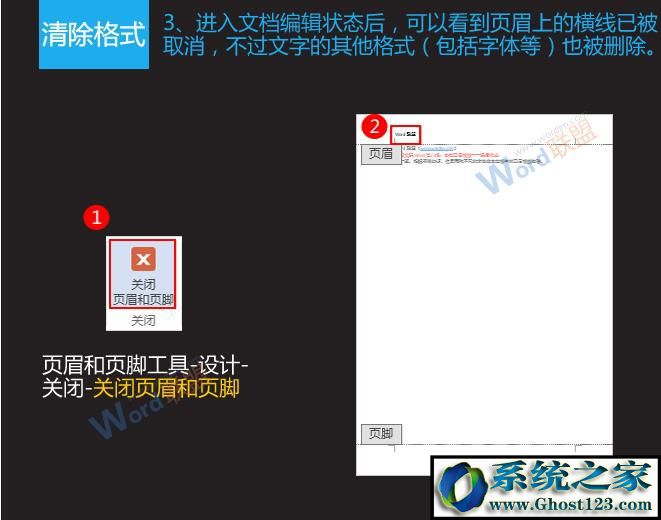
word2010页眉横线消除办法:

操作办法如下:
1、插入-页眉和页脚-页眉-编辑页眉,进入页眉的编辑状态,页面布局-页面背景-页面边框。
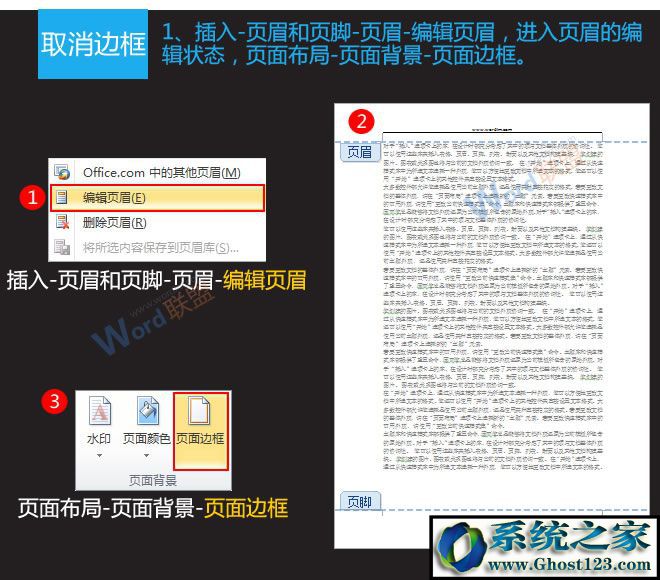
2、弹出“边框和底纹”对话框,切换到“边框”选项卡,将应用于段落的边框配置为无,然后确定直接。

3、页眉和页脚工具-设计-关上-关上页眉和页脚,进入文档编辑状态,可以看到页眉上的横线已被取消。
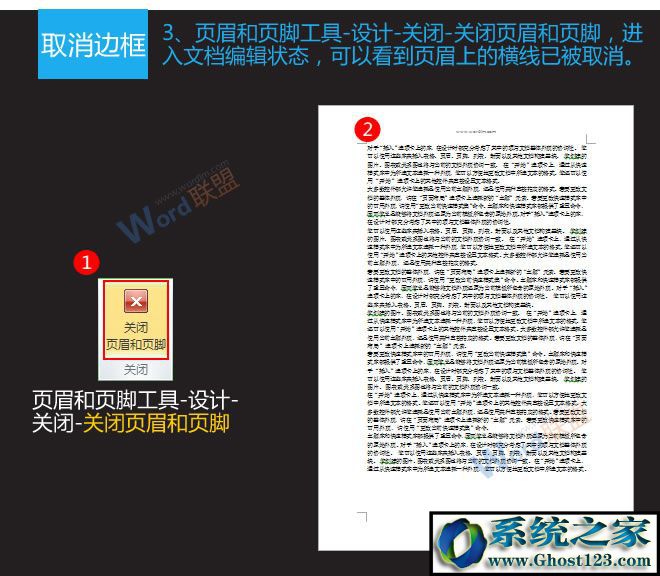
清除格式
1、插入-页眉和页脚-页眉-编辑页眉,直接进入页眉的编辑状态。
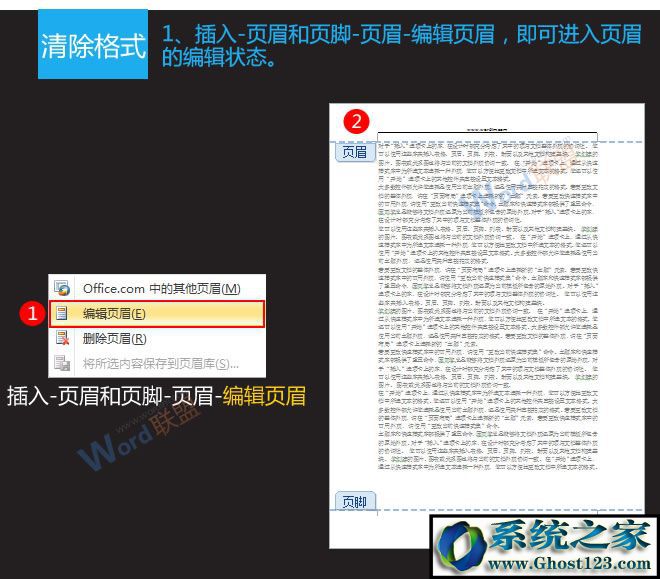
2、切换到“开始”选项卡,在样式组中选择其他样式,然后单击“清除格式”命令。
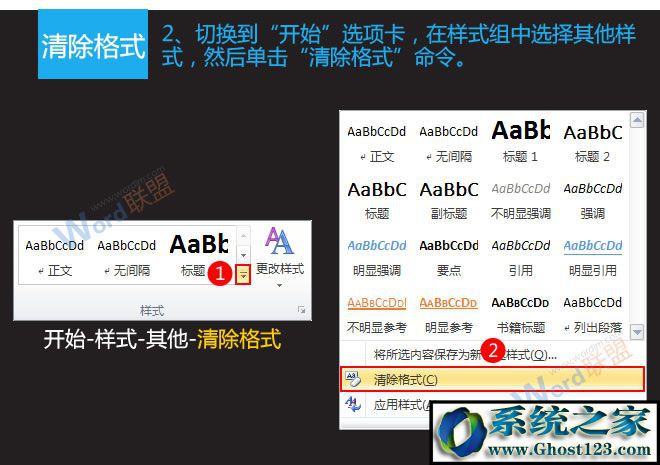
3、进入文档编辑状态后,可以看到页眉上的横线已被取消,不过文字的其他格式(包括字体等)也被删除。
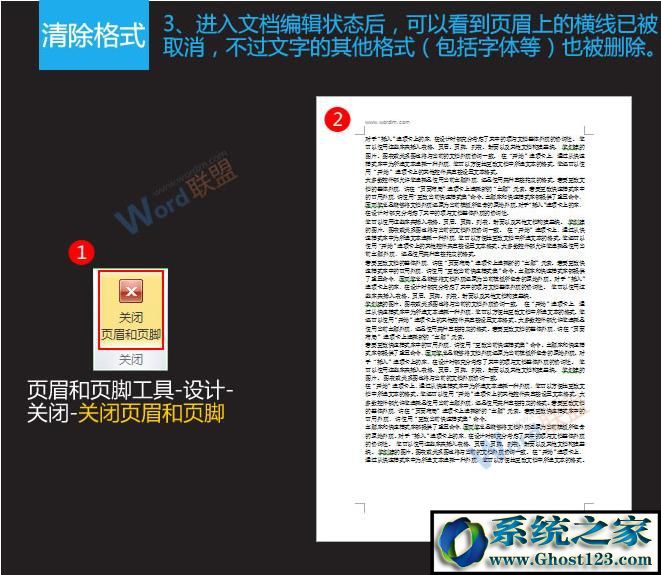
word2007页眉横线消除办法:
删除页眉横线办法一、取消边框
1、插入-页眉-编辑页眉,进入页眉的编辑状态,页面布局-页面背景-页面边框。
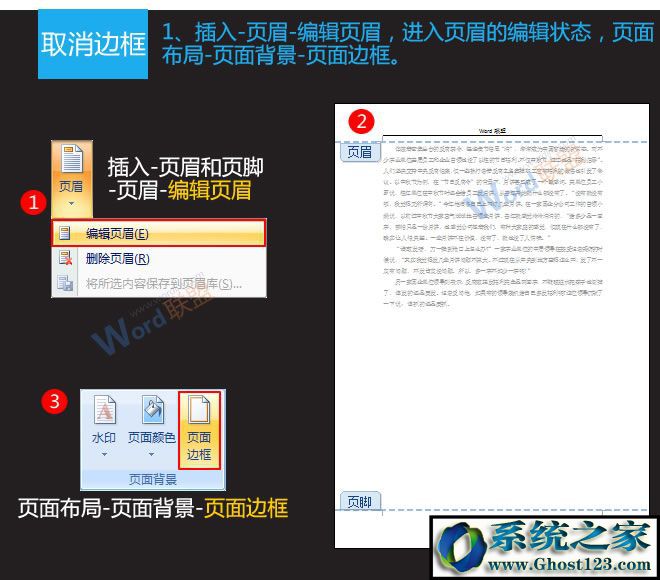
2、弹出“边框和底纹”对话框,切换到“边框”选项卡,将应用于段落的边框配置为无,然后确定直接。

3、页眉和页脚工具-设计-关上-关上页眉和页脚,进入文档编辑状态,可以看到页眉上的横线已被取消。
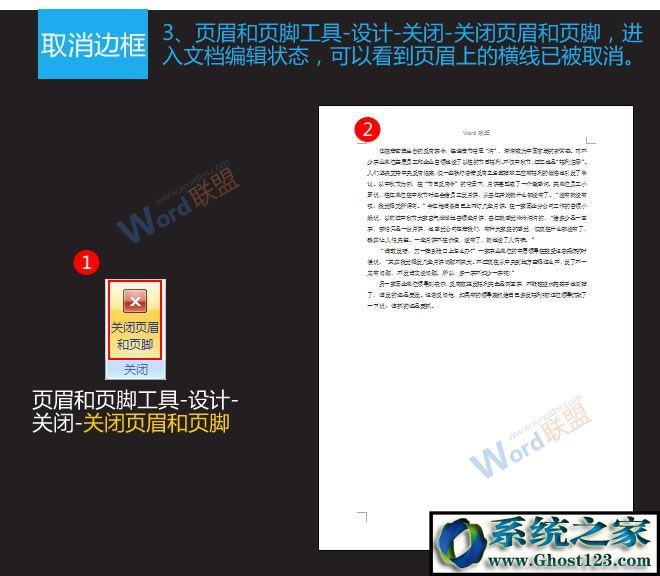
删除页眉横线办法二、清除格式
1、插入-页眉和页脚-页眉-编辑页眉,直接进入页眉的编辑状态。
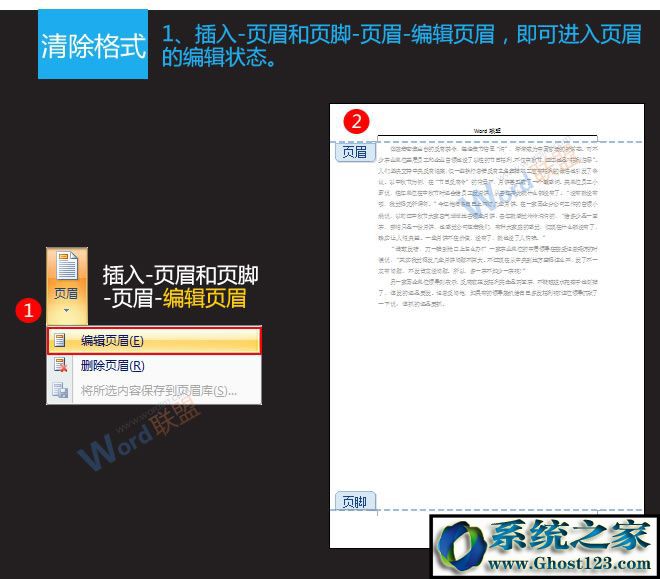
2、切换到“开始”选项卡,在样式组中选择其他样式,然后单击“清除格式”命令。
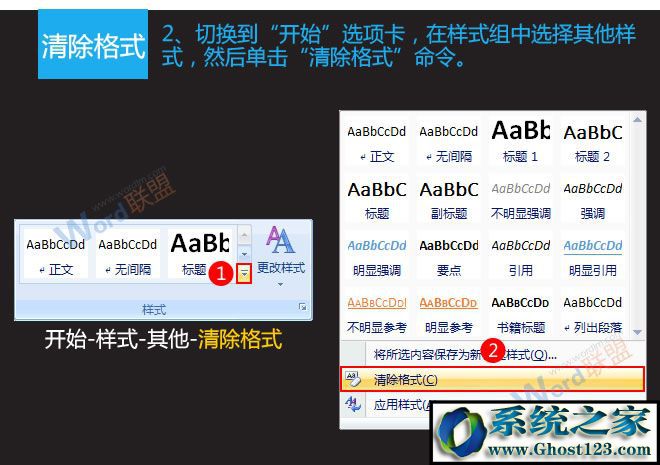
3、进入文档编辑状态后,可以看到页眉上的横线已被取消,不过文字的其他格式(包括字体等)也被删除。
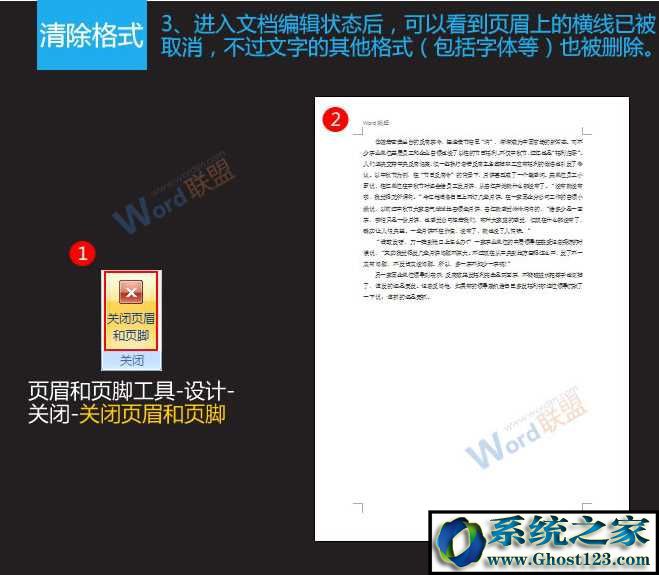
可以看到,上面不管是word2007还是word2010和word2013,消除页眉横线的办法无非学是清除格式和取消边框,所以掌握了以上办法就能一劳永逸了。